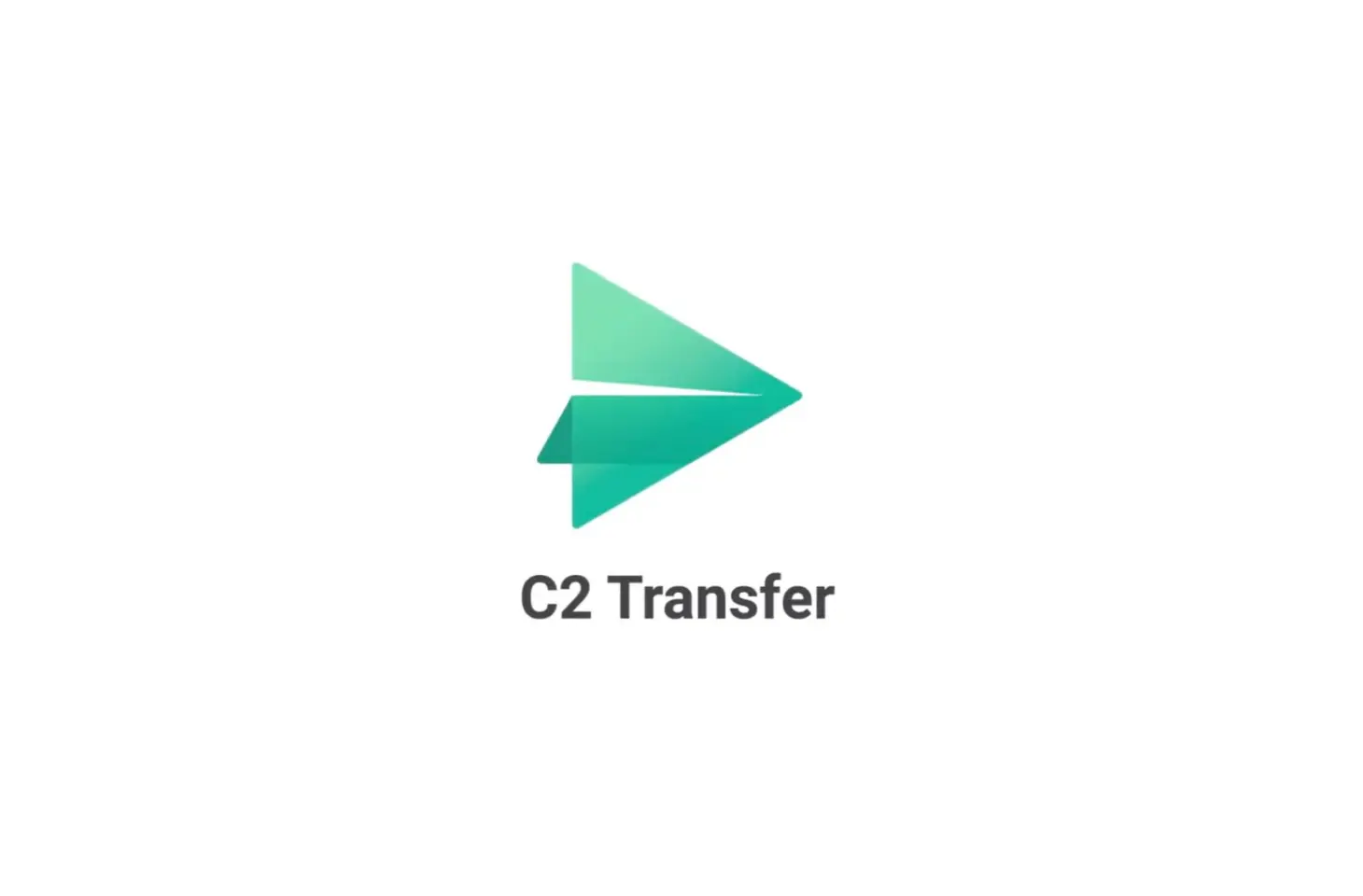Hoe deel je eenvoudig bepaalde bestanden met mensen buiten jouw lokaal netwerk? C2 Transfer biedt de oplossing.
Het delen van bestanden met mensen buiten je netwerk is eenvoudiger dan ooit, maar dat brengt ook risico’s met zich mee. Veel populaire oplossingen zoals WeTransfer bieden een snelle manier om bestanden te delen, die oplossingen focussen vooral op eenvoud en minder op veiligheid en toegangscontrole.
Met C2 Transfer wil Synology niet onderdoen wat eenvoud betreft, maar voegt het bedrijf wel een focus op beveiliging toe. Synology C2 Transfer biedt bijvoorbeeld meer geavanceerde beveiligingsopties, zoals end-to-end-encryptie, eenmalige wachtwoorden en toegangscontrole. Deze opties maken C2 Transfer interessant voor zowel bedrijven als particulieren die in overeenstemming willen zijn met bijvoorbeeld de GDPR-wetgeving.
Synology C2 Transfer past naadloos binnen het Synology-ecosysteem, zoals DS model Ds224+ (hier en hier te koop) en DS1823xs+ (hier en hier te koop). Het biedt bedrijven een integratie binnen hun bestaande infrastructuur en stelt hen in staat om bestanden veilig en efficiënt te delen zonder in te boeten op gebruiksvriendelijkheid.
Volg deze stappen om een Synology-account aan te maken en C2 Transfer in te stellen, zodat je controle en beveiliging kan integreren wanneer je bestanden deelt.
-
Stap 1: Ga naar de Synology C2 Transfer Website
Open een browser en ga naar de Synology C2 Transfer-website.
Klik op de knop Aanmelden of Probeer het gratis.
-
Stap 2: Maak een Synology-account aan
Als je al een Synology-account hebt, kun je inloggen. Zo niet, klik je op Registreer en vul je je e-mailadres en wachtwoord in. Bevestig je registratie via de verificatiemail die je ontvangt.
-
Stap 3: Kies een C2 Transfer-abonnement
Nadat je bent ingelogd, selecteer je een abonnement dat het meest geschikt lijkt. Je kan kiezen uit een Gratis proefperiode (meestal 30 dagen), of verschillende betalende abonnementen afhankelijk van opslag en functies.
Synology C2 Transfer biedt drie betaalde abonnementen: Basic (€4,99/maand), Advanced (€9,99/maand), en Business (prijs per aantal gebruikers). Basic is geschikt voor individuele gebruikers met beperkte opslag en functies, Advanced biedt meer opslag en extra beveiligingsopties zoals watermerken en wachtwoordbeveiliging, terwijl Business zich richt op teams met onbeperkte opslag, uitgebreid beheer, en integratieopties.
Volg de instructies om je betalingsgegevens in te vullen (indien van toepassing).
-
Stap 4: Download de C2 Transfer-app
Voor een efficiënte en overzichtelijke manier van werken kan je de C2 Transfer-app downloaden. Die is beschikbaar voor Windows, macOS, Android en iOS.
-
Stap 5: Stel C2 Transfer in
Log in op de C2 Transfer-webinterface of app en voltooi de configuratiewizard. Als dat gebeurd is, kan je beginnen met het delen van bestanden.
-
Stap 6: Bestanden delen
Klik op de knop Bestand Delen of een vergelijkbare optie. Upload je bestand(en) en stel de ontvangmogelijkheden in, zoals mailadressen van de ontvanger(s), een vervaldatum en optionele toegangscodes. Als je alles hebt ingevuld en gecontroleerd, klik je op Verzenden.
-
Stap 7: Beheer transfers
Je kan wanneer je maar wilt de verzonden bestanden en hun status bekijken via het dashboard.
Bestandsoverdracht maakt deel uit van elke moderne digitale werkplek, en veiligheid is daarbij een belangrijke overweging. Of je nu eenmalig een bestand wilt versturen, of op zoek bent naar een permanente oplossing, deze tool is dankzij de focus op veiligheid en efficiëntie het overwegen waard. Synology biedt verschillende abonnementsformules voor wie C2 Transfer dienst uitgebreid wil inzetten.